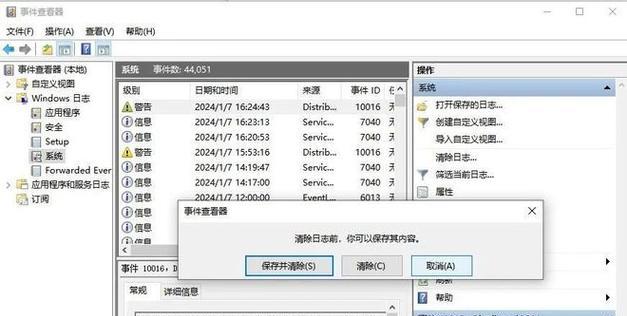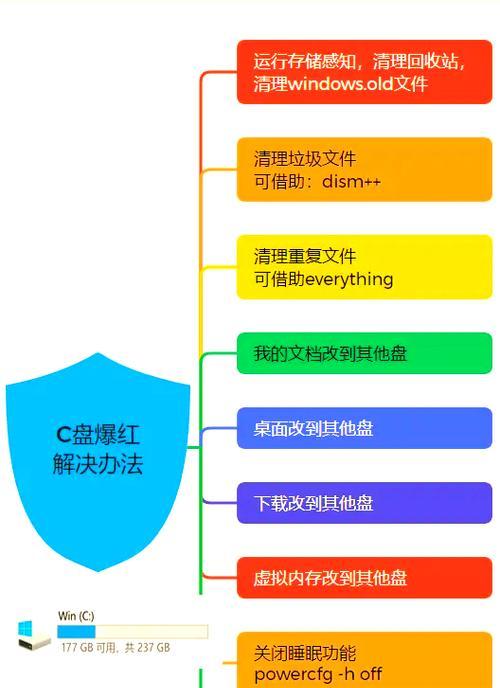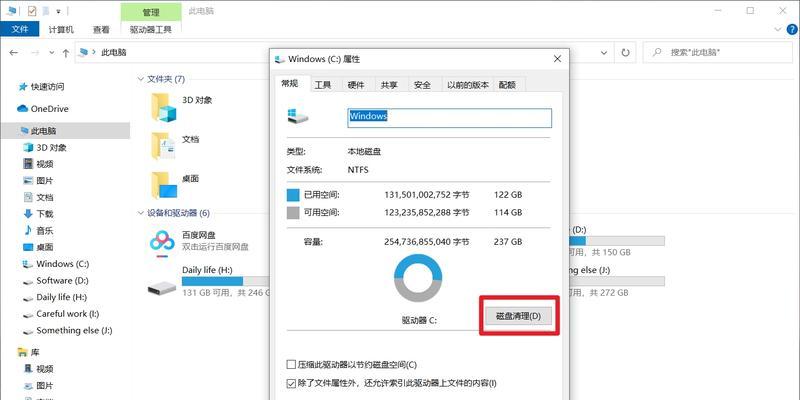随着时间的推移,C盘内存空间常常会被不必要的文件和数据占满,导致系统运行缓慢。了解如何有效清理C盘内存空间,释放更多存储空间变得十分重要。本文将介绍15个实用的方法来帮助您清理C盘内存空间,使计算机恢复最佳性能。
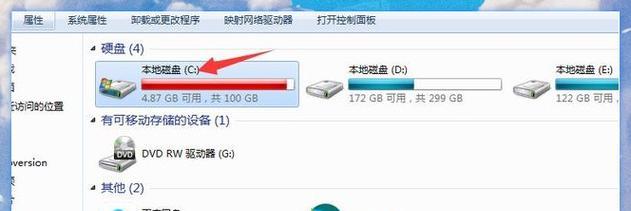
清理临时文件夹
打开“运行”对话框,输入"%temp%"并按下回车键,删除临时文件夹中的所有文件和文件夹,这些文件占据了大量的存储空间。
清理回收站
右键点击回收站图标,选择“清空回收站”选项,彻底删除其中的文件。这将释放一定量的存储空间。
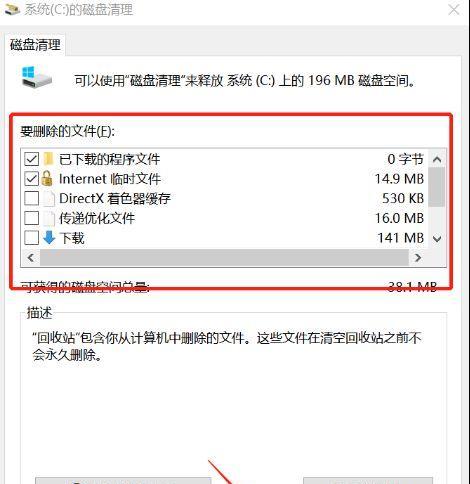
卸载不再使用的程序
打开“控制面板”,选择“程序和功能”,找到不再使用的程序,并点击“卸载”按钮。卸载这些程序可以释放大量的存储空间。
删除临时互联网文件
打开InternetExplorer浏览器,点击“工具”菜单,选择“Internet选项”。在“常规”选项卡中,点击“删除”按钮,勾选“临时互联网文件”选项并点击“删除”按钮。
清理下载文件夹
打开“我的电脑”,找到下载文件夹,删除其中不再需要的文件。这些文件可能占据了大量的存储空间。

压缩不常用的文件
将不经常使用的文件压缩为zip格式或其他压缩格式,并将其存储在外部硬盘或云存储中。这样可以释放C盘的存储空间。
清理系统日志文件
打开“运行”对话框,输入"eventvwr.msc"并按下回车键。在“事件查看器”窗口中,右键点击“Windows日志”,选择“清除日志”选项。
禁用休眠功能
打开“控制面板”,选择“电源选项”,在左侧导航栏中点击“选择电源按钮的功能”,点击“更改当前不可用的设置”,取消勾选“启用快速启动(推荐)”选项。
压缩磁盘
打开“我的电脑”,右键点击C盘,并选择“属性”。在“常规”选项卡中,点击“压缩此驱动器以节省磁盘空间”选项。
删除临时安装文件
打开“运行”对话框,输入"%windir%\Installer"并按下回车键,删除其中的临时安装文件。这些文件可能占据了大量的存储空间。
清理浏览器缓存
打开Chrome浏览器,点击右上角的三个点图标,选择“更多工具”和“清除浏览数据”。勾选“缓存图片和文件”选项,并点击“清除数据”按钮。
清理系统备份文件
打开“控制面板”,选择“备份和还原”,点击“管理空间”选项,在“系统映像和系统恢复备份”中删除不再需要的备份文件。
清理磁盘碎片
打开“我的电脑”,右键点击C盘,并选择“属性”。在“工具”选项卡中,点击“优化”按钮,选择C盘并点击“优化”按钮。
删除不必要的语言文件
打开“控制面板”,选择“语言”,在左侧导航栏中点击“高级设置”,点击“从计算机中删除语言包”。
使用磁盘清理工具
打开“我的电脑”,右键点击C盘,并选择“属性”。在“常规”选项卡中,点击“磁盘清理”按钮,选择要清理的文件类型,并点击“确定”按钮。
通过采取以上15个方法,您可以有效地清理C盘内存空间,释放更多的存储空间,提高计算机的性能和运行速度。请记住定期清理C盘,以确保系统的顺畅运行。